提起老毛桃,很多用户想到的是,老毛桃启动安装系统的操作,比较少的用户知道它还有一键还原的功能,这该怎么去使用呢?我们知道若电脑感染病毒或系统崩溃,老毛桃一键还原具有修复系统的能力,为此,我就给大家讲解电脑如何使用老毛桃一键还原。
其实现在使用电脑的很多用户都会在系统状态好的情况下,进行电脑的系统备份,等到电脑出现故障时便可以轻松的解决了,不过还是有不少的用户不知道该怎么去操作,今天,我就给大家介绍电脑如何使用老毛桃一键还原的操作,希望帮助到有需要的用户。
老毛桃一键还原
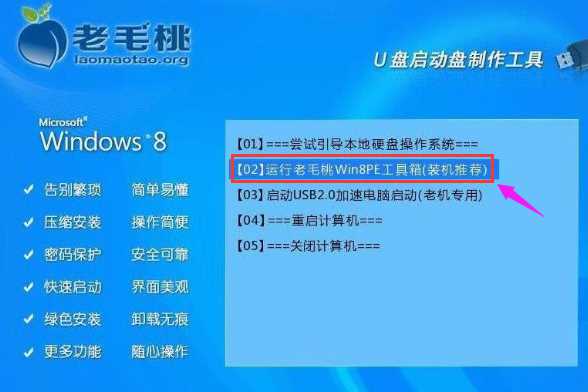
一键系统软件图解1
进入pe系统桌面后,双击运行老毛桃PE装机工具,点击“还原分区”选项

老毛桃系统软件图解2
接着点击映像文件路径后面的“浏览”按钮,进入系统文件备份路径将其添加进来
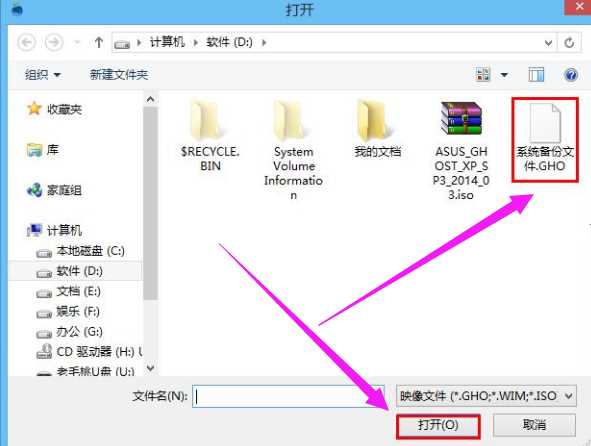
还原系统系统软件图解3
若忘记备份文件的具体位置,可以点击工具左下角的“高级”按钮,随后在右侧边栏中进行搜索,确定进入下一步,
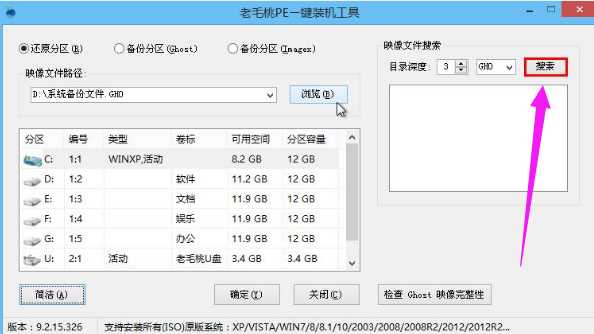
还原系统系统软件图解4
在提示框中点击“确定”继续

还原系统系统软件图解5
接下来老毛桃PE装机工具开始还原系统
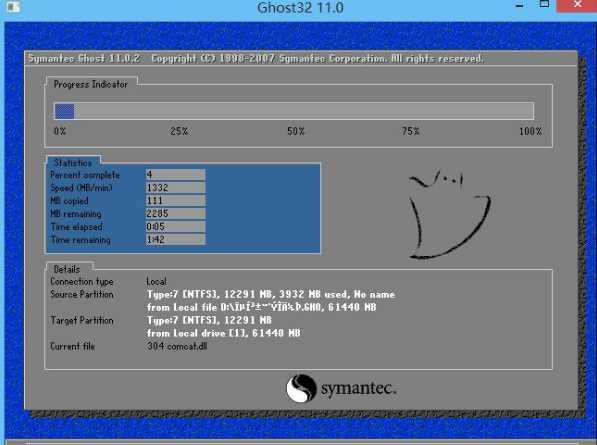
一键还原系统软件图解6
以上就是使用老毛桃一键还原的方法了。
老毛桃一键还原
